YouTube Liveを使った配信のやり方!企業の活用事例も紹介
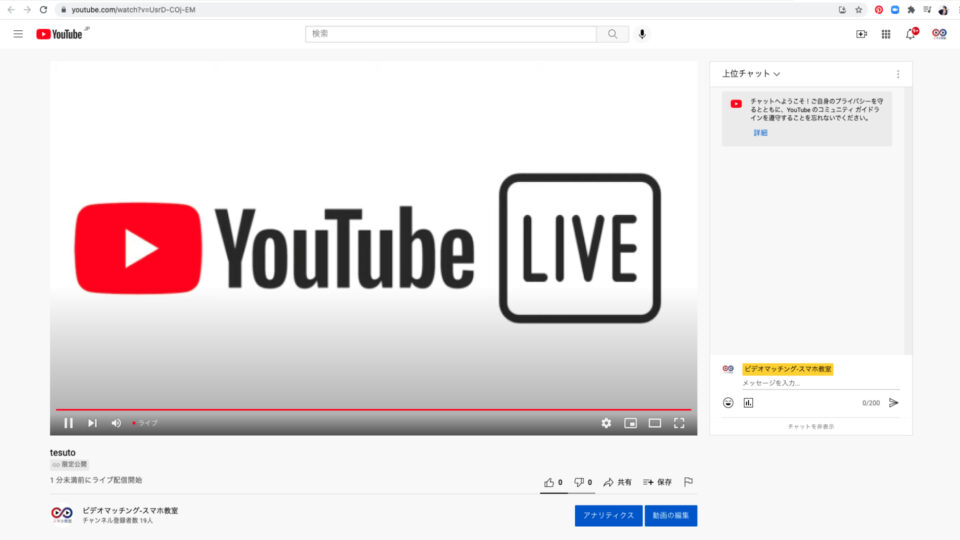
YouTubeは動画や画像のアップロードや配信、視聴ができる身近なプラットフォームです。そのYouTubeで誰でも配信できるのが「YouTube Live」。趣味の配信はもちろん、ビジネスシーンでも使われています。
今回は、YouTubeLiveのやり方について解説し、ビジネスシーンでの活用事例についても紹介していきます。
目次
YouTube Liveとは?
「YouTube」は多くの方がご存知の巨大な動画サイトです。ユーザー数は月間6500万人(2020年)を超え、動画視聴もライブ配信も人気があります。
この世界最大の動画配信プラットフォームYouTubeで行えるライブ配信が「YouTube Live」。視聴がしやすいことはもちろん、配信も誰でも行える手軽さが魅力です。趣味からビジネスまで、さまざまな分野で活用されています。
このYouTube Liveには2つの種類があり、「ウェブカメラ配信」と「エンコーダ配信」に分けられます。
ウェブカメラ配信
PCの内蔵カメラだけで行う方法で、ライブ配信に慣れていない方や機材をお持ちでない方も行えます。パソコン1台で行えるのでシンプルな配信といえます。
エンコーダ配信
より高度な配信です。複数のカメラから映像を配信したいときには適しており、ビジネスシーンの配信にも採用されています。ライブ配信に慣れている方は特にスムーズに行えます。
YouTube Liveのやり方【準備】
YouTube Liveを行う前に、事前に準備をしておくものがあります。
YouTubeの開設、設定
YouTubeチャンネルの開設には、まずGoogleアカウントが必要です。ビジネスシーンで使うため、法人のアカウントで登録しましょう。
Googleアカウントを作成したら、次はYouTubeチャンネルを開設します。チャンネル名やカバー写真などを企業のものとわかるように整えます。
YouTube Live配信の申請をする
設定画面で「ライブストリーミングを有効にする」を押すと、YouTube Liveのアカウントの申請が行えます。アカウント認証に時間がかかることもあるので、YouTube Liveを行う際はスケジュールに余裕を持って行うのがポイントです。
配信デバイスのパソコンを準備する
ビジネスシーンでは、モバイルではなく、配信用のパソコンを用意するようにしましょう。
また、モバイルから配信できるのは、チャンネル登録者数が1000人以上であるチャンネルのみ。ビジネスシーンでの配信は必然的にパソコンで行うことになります。
カメラやマイク、キャプチャーボードなどの機材を揃える
配信用パソコンの内蔵カメラやマイクを使った配信はもちろんできますが、ビジネスシーンでは、配信のクオリティも大切です。webカメラや外部マイク、キャプチャーボードを取り入れて、クオリティの高い配信がおすすめです。
配信コンテンツの準備も万端に
配信内容の台本作成や香盤表を作り、当日の配信に備えましょう。「OBS」があれば、カメラ使ったり、リアルタイムでテロップやフレームを入れたりできます。事前にダウンロードをしておきましょう。配信リハーサルは必ず行います。
関連記事
 OBSとは?オンライン配信のためのOBS Studioの使い方
OBSとは?オンライン配信のためのOBS Studioの使い方YouTube Liveのやり方【設定と配信手順】
YouTube Liveには、「ウェブカメラ配信」と「エンコーダ配信」があり、配信方法が異なります。
ウェブカメラ配信をする場合
ウェブカメラ配信の設定はとても簡単。パソコンのブラウザ上から下記の手順が配信ができます。
- 「アップロードアイコン」をクリックする
- 「ライブ配信」を選択する
- 「ウェブカメラ」を選択する
- タイトルや説明を入力し、プライバシー設定を行う
- 「保存」をクリックする
- 「ライブ配信」をクリックして、配信を開始する
エンコーダ配信をする場合
エンコーダ配信では、実現できることが多く、クオリティの高い配信が行えます。
- 画面の共有
- 音声や映像用の外部ハードウェアの使用
- 複数のカメラやマイクを使うなど、高度な制作の管理 など
エンコーダ配信のやり方を詳しくみてみましょう。
エンコーダ配信を始める前の準備
エンコーダー配信には、無料配信ツールのOBSをダウンロードする必要があります。事前に準備をしておきましょう。
https://obsproject.com/ja/download
エンコーダ配信の設定方法
エンコーダー配信でYouTube Liveを行う場合の具体的な設定方法をご紹介します。
①申請済みのYouTubeを開く
②右上野カメラマーク(赤マル部分)を押す
ライブ配信の設定を開くことができます。
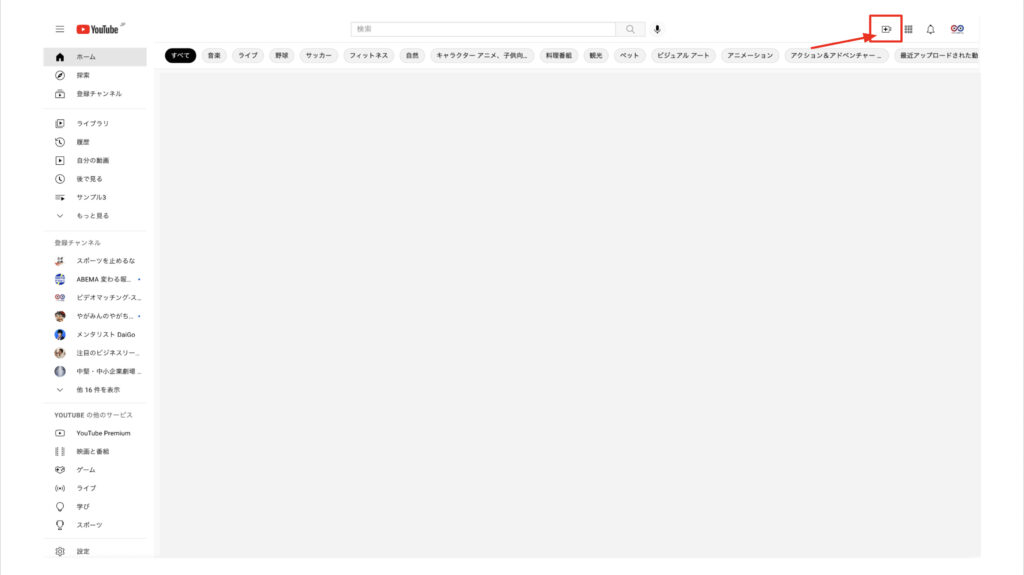
③「ライブ配信を開始」をクリックする
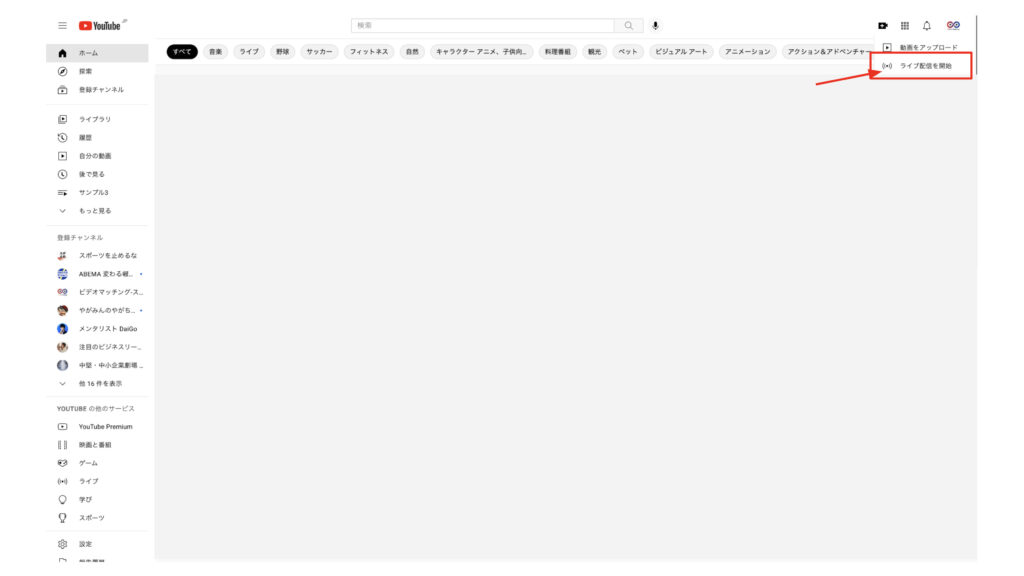
④YouTubeの「ストリームキー」をコピーする
下記の画面が出ない場合は申請ができていません。申請ボタンを押し、24時間後に再設定しましょう。
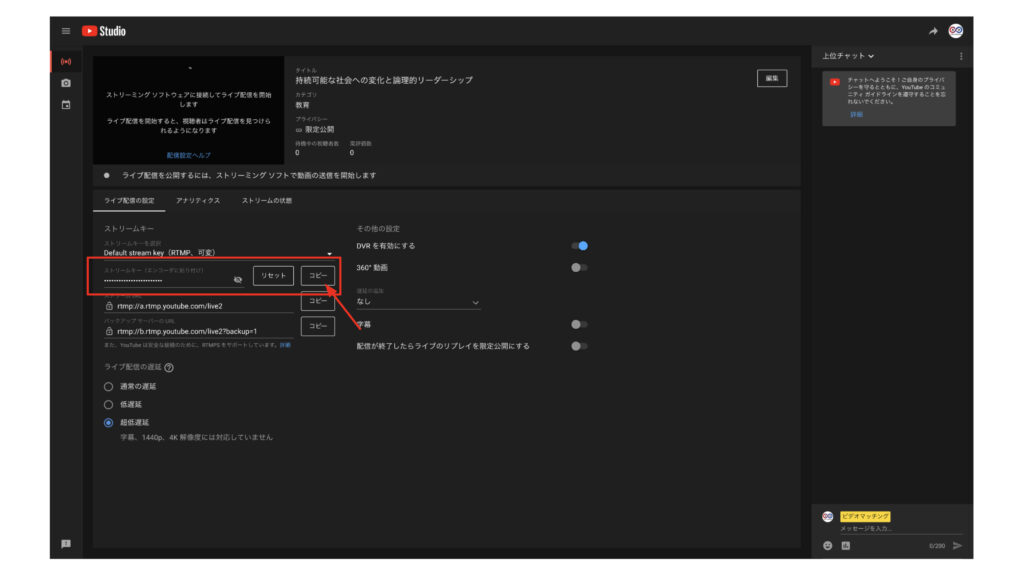
⑤OBS側とYouTube側の設定へ。ダウンロードしているOBSを開き、ダウンロードリンクを設置する
⑥OBSを開くと配信ツールの画面に。右下にある設定ボタンを押す。
回はわかりやすくするためにあらかじめ配信前の画像を設置しています。
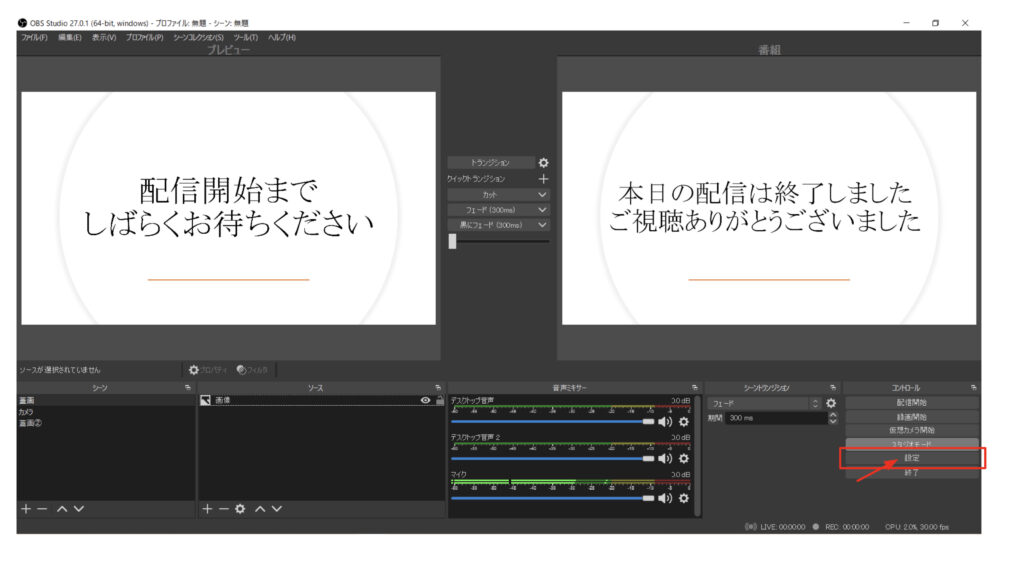
⑦「配信」をクリックする
OBSの設定を開くことでYouTubeとの連携を行うことができます。
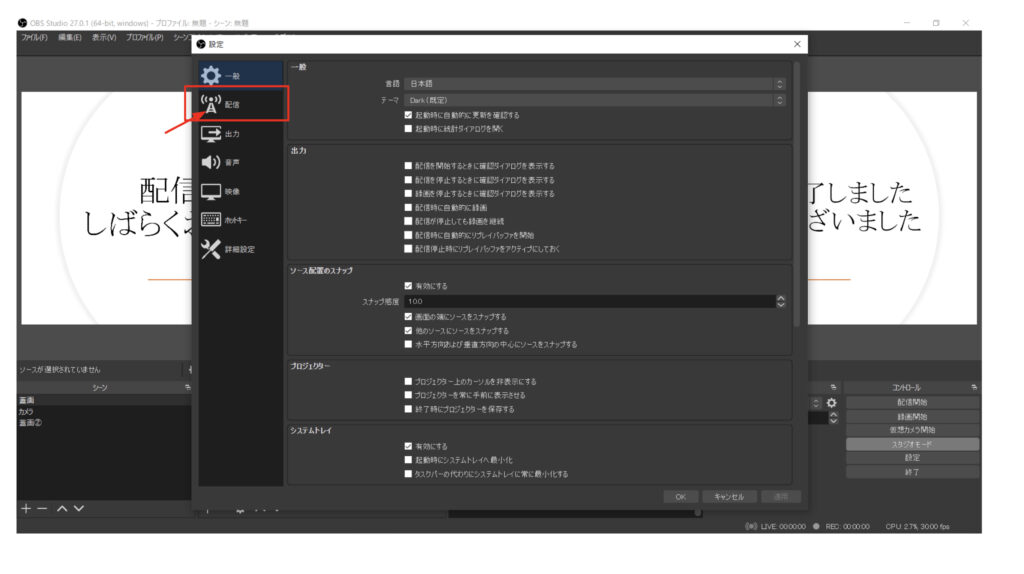
⑧YouTube側でコピーしたストリームキーをペーストする
ストリームキーをペーストし、「ストリームキーを取得」を押します。自動的にYouTubeと連携し、画面が表示されます。
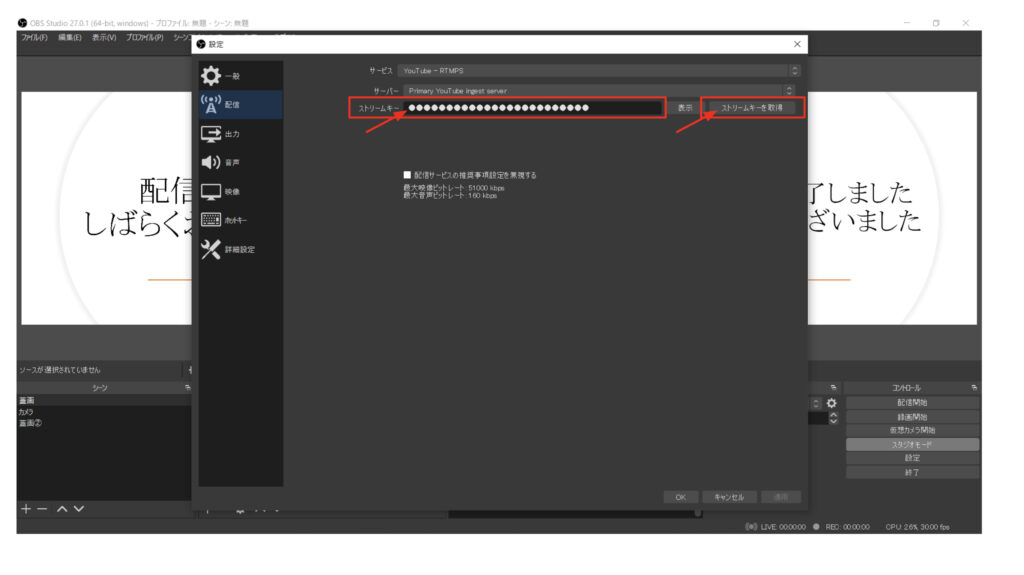
⑨OBSに戻り、右下の「配信開始」をクリック
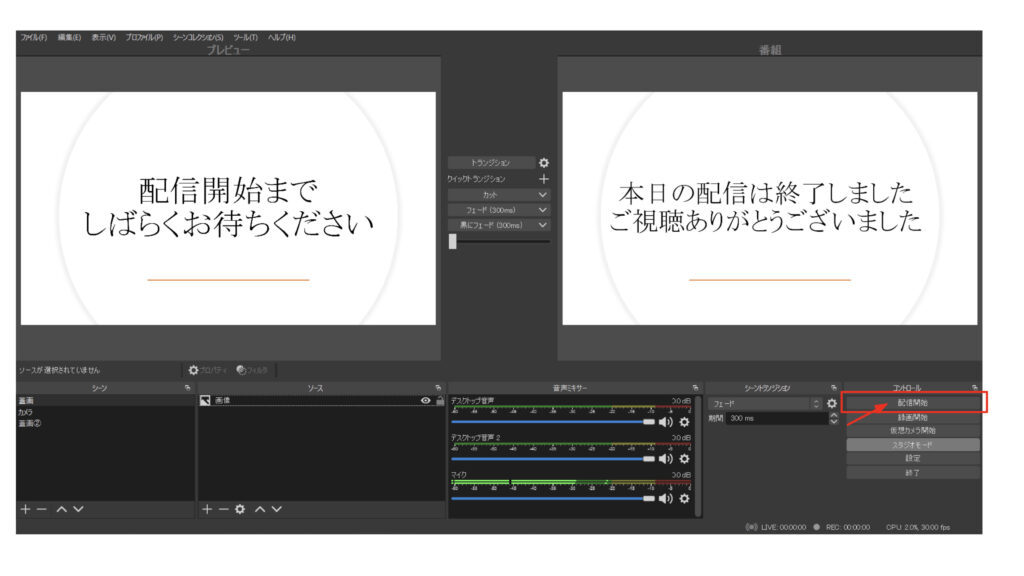
⑩YouTube Liveが開始
YouTube配信画面を見てみると、配信が開始されます。
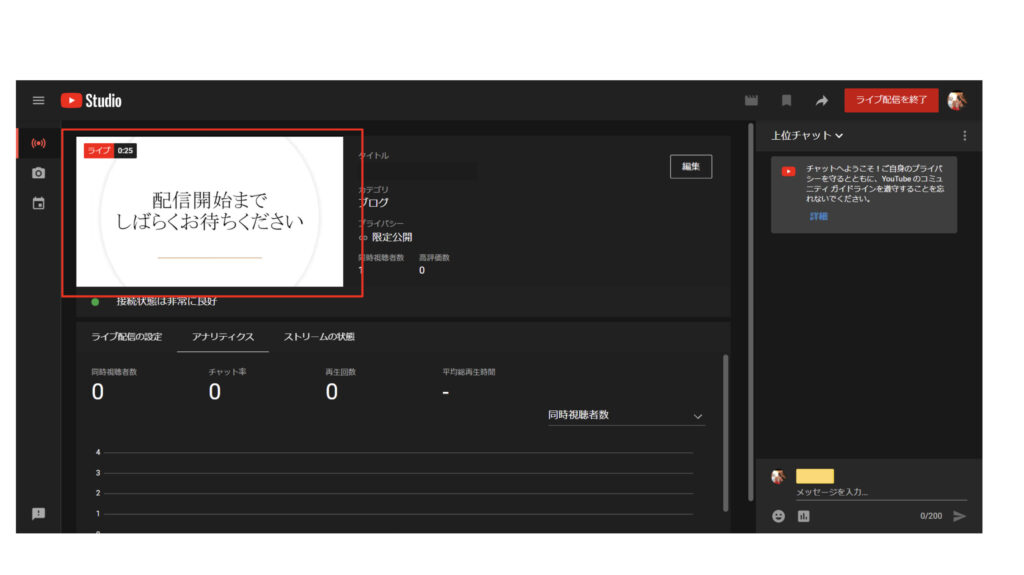
ビジネスシーンでのYouTube Live活用方法
YouTube Liveは、ビジネスシーンでの活用も増え、さまざまな配信が行われています。
YouTube Liveを取り入れた主な配信
- 商品・サービス紹介
- オンラインセミナー
- 会社説明会
- オンラインカンファレンス
- 講演会
企業でのYouTube Liveの活用シーンは、オンラインセミナーやオンラインカンファレンス、商品発表会など。行政の場合は、講演会で活用されることが多いです。
チャット機能で双方向のコミュニケーションが取れることを活かし、質疑応答やカジュアルにコミュニケーションをとるなど、工夫を凝らした配信が増えています。
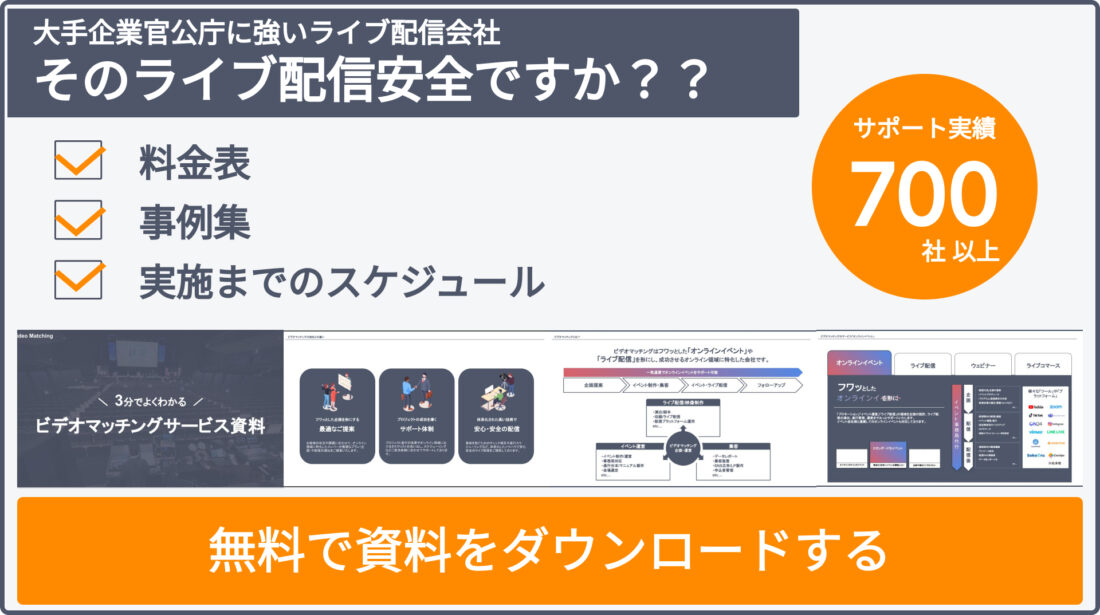
YouTube Liveを企業が活用するメリット
「YouTube Live」は、オンラインセミナーなどのビジネスシーンでも採用されています。YouTube Liveの特徴や配信を行うメリットをまとめました。
参加のハードルが低く、参加者を集めやすい
YouTube Liveの最大のメリットは視聴者数の多さにあります。6500万人以上のユーザーがいるので、多くの人に視聴されやすいのが特徴です。
オンラインセミナーなどのビジネスシーンの配信を行う際も、YouTubeは身近なプラットフォームなので参加のハードルが下がります。主催側には、参加者を集めやすいというメリットがあります。
リアルタイムでアーカイブできる
配信動画がリアルタイムでアーカイブされるのも、YouTube Liveのメリット。あえて録画や編集をせずとも映像を残すことができるため、主催者(配信者)にとってはとても便利な機能です。
また、アーカイブ動画を編集し直すことももちろん可能。参加者に後日アーカイブ動画を共有するなど、配信後も活用できます。
双方向のコミュニケーションが可能
YouTube Liveには「チャット機能」があり、質問や感想などを視聴者は書き込むことができ、配信側はリアルタイムで確認することができます。
視聴者が書き込んだコメントを配信者は読み上げて答えるなど、リアルタイムでコミュニケーションが取れるのが魅力。視聴者側も配信を聞くだけではなく参加できるので、内容への興味や理解が深まります。
配信側も視聴者の反応や要望がダイレクトにわかり、改善や調整をしながら配信ができます。また、時系列でチャットを保存することも可能です。
解析データを確認でき視聴者を知ることができる
管理画面では、ライブ配信のパフォーマンスを確認することができます。解析データとして、同時視聴者数や視聴者維持率、チャット率、視聴回数、平均視聴時間、再生回数、平均総再生時間など、YouTube Liveに関するさまざま視聴者データを取得することができます。
視聴者を知るための指標となるとともに、課題が可視化できるので、次の配信にも生かすことができます。
サービスサイトへの埋め込みやzoomとの連携ができる
YouTube Liveの配信動画は、埋め込み用のコードを取得すればwebサイトやブログなどに埋め込むことができます。オンラインセミナーの実施報告や、アーカイブ動画の共有などにも活用されています。
また、YouTube LiveとZoomを組み合わせた配信も可能。普段Zoomを利用している場合、人数制限や配信動画の自動アーカイブができないのですが、YouTube Liveを組み合わせることで、人数を気にせずに配信することができます。アーカイブを自動で残すこともできるので便利です。
企業のYouTube Live活用事例
弊社ビデオマッチングでは、YouTube Liveを使ったさまざまな配信を行ってきました。最後はビデオマッチングが携わった配信についてご紹介します。
人事院様
人事院様が行ったオンライン国際講演会の事例です。YouTube Liveを使用し、同時通訳を行いながら日本とスウェーデンの2ヶ国で同時ライブ配信を行いました。

日本経済新聞社様
日本経済新聞社様主催の「NIKKEI全国社歌コンテスト決勝戦・ 表彰式ライブ配信」の事例です。YouTube Liveにて決勝戦と表彰式の模様をライブ配信しました。

YouTube Liveの特徴を活かしビジネスシーンでも活用を
リアルタイムでの配信が特徴のYouTube Live。視聴者のコメントに反応するなど、双方向のコミュニケーションをはかることができます。利用料は無料で試しやすく、ウェブカメラ配信ではライブ配信の初心者にもチャレンジしやすいのが魅力です。
クオリティを高めたいときは、エンコーダ配信でOBSを使って配信してみましょう。自動でアーカイブされるため、イベント後にさまざまな活用ができますよ。
YouTube Liveを使った配信をご検討の企業様は、ぜひ当社ビデオマッチングにご相談ください。700社以上の配信サポート実績を元に、貴社に最適なプランをご提案いたします。



